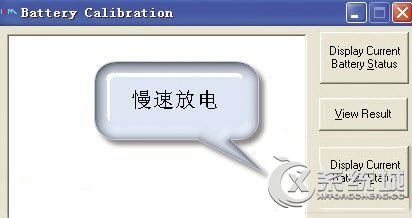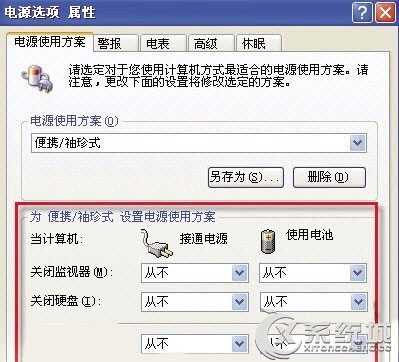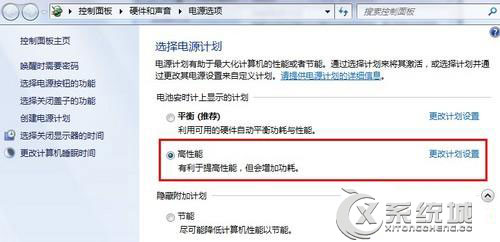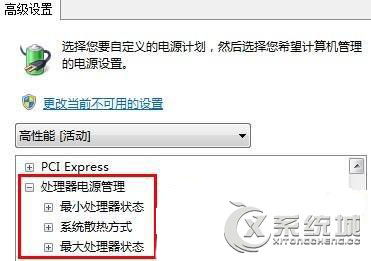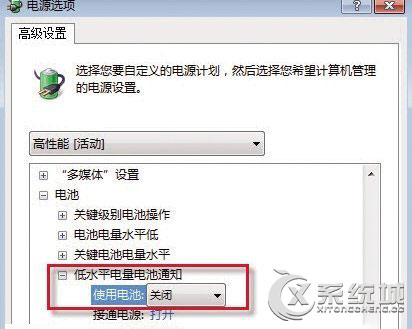- 返回
- Win7笔记本电池损耗控制
Win7笔记本电池损耗的正确控制方法
2015-12-23 11:29作者:xiaoxiao
笔记本中的电池寿命都不会太长,续航能力也越来越低,是因为电池用久了,损耗就越来越大,如果是刚买的电脑,基本上都要求把电池的电量充到不能再充为止,电池损耗的情况虽然不能完全避免,但我们可以稍微进行控制,尽量延长它的寿命,接下来,小编就告诉大家Win7笔记本电池损耗的正确控制方法。
方法一:使用内置电池修正工具
1、双击任务栏的电源管理图标,选择“最长续航时间”模式;
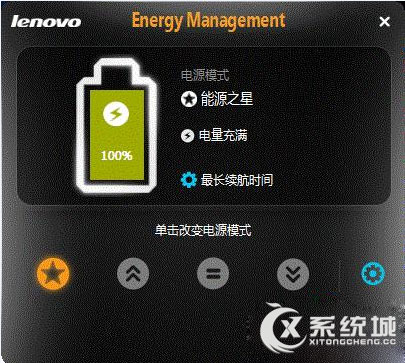
2、单击“设置”按钮后,切换到“电池保养”设置页,此时单击“开始”按钮,随后会弹出一个提示窗口,此时请关闭所有应用程序进程,并确保已经连接了AC电源适配器,单击“继续”按钮后,会提示电池精度修正正在处理中;
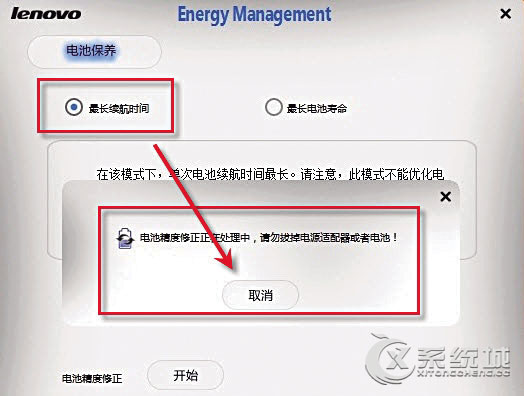
3、要耐心等待,电池状态会显示“电源已接通,未充电”。当弹出“电池精度修正完成”时,单击“确认”按钮,电池状态会显示“电源已接通,正在充电”,这说明电池校正成功。充满电后,会发现续航时间得到了恢复。
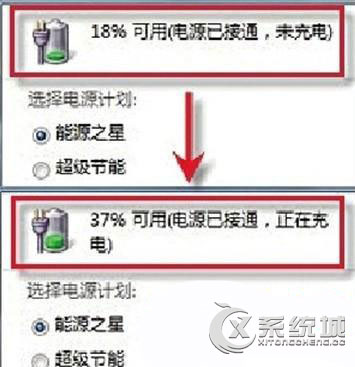
方法二:在BIOS里集成电池修正工具
1、首先为电池充电,确保可以正常开机,开机时按F2键进入BIOS设置界面。切换到“Power”菜单,将“LCD PowerSaving”选项设为关闭状态,即关闭显示器节能模式;
2、将光标定位到“Start Battery Calibration”选项,回车后会进入电池电量校对提示界面,此时确保已经插上了AC适配器;
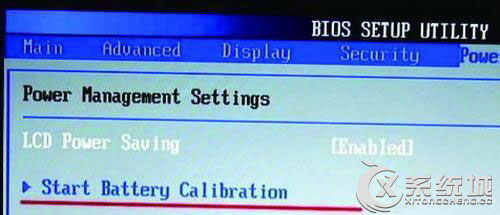
3、等待一段时间让本本为电池充电,当屏幕出现“Please remove AC adapter”信息时,表示电量已经充满。接着拔掉AC适配器,让本本持续开机直到电量耗尽,电池放电完毕会自动关机,然后接上AC适配器充电就可以。
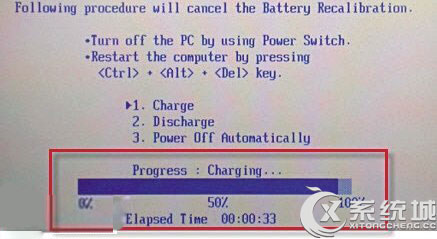
分享给好友:
相关教程
更多